W tym samouczku pokażę Ci najłatwiejszy sposób przeniesienia maszyny wirtualnej VirtualBox na inny host. Zwykłym sposobem przeniesienia maszyny wirtualnej VirtualBox na inny komputer jest użycie narzędzia „Importuj / eksportuj urządzenie”, które jest dostępne w menu „Plik” VirtualBox. Ale ta metoda nie jest najszybsza, więc w tym artykule poznasz inną metodę przenoszenia swojego Virtual Maszyny do innego komputera, łatwo i szybko, bez konieczności wykonywania urządzenia do importu/eksportu procedura.
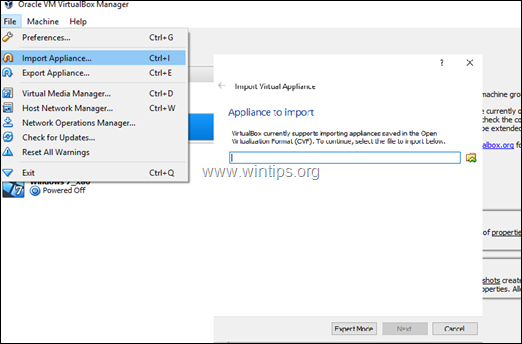
Jak przenieść maszyny wirtualne VirtualBox na inny komputer (host).
Krok 1. Skopiuj folder magazynu maszyny wirtualnej ze starego hosta do nowego hosta.
1. Zamknij VirtualBox na starym komputerze hosta VirtualBox.
2. Następnie ze starego komputera hosta skopiuj cały folder maszyny wirtualnej (zawierający zarówno pliki .vbox, jak i .vdi) na nowy komputer hosta VirtualBox.
Krok 2. Dodaj maszyny wirtualne do VirtualBox na nowym hoście.
1. Zainstaluj Virtual Box na nowym komputerze hosta VirtualBox.
2. Następnie od Maszyna menu, kliknij Dodać.
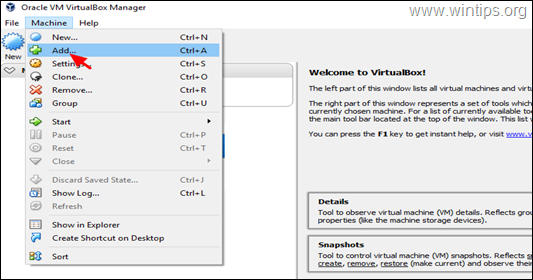
3. Z folderu Maszyna wirtualna wybierz .vbox plik maszyny VM, którą chcesz dodać (zaimportować), w nowym hoście i kliknij otwarty.
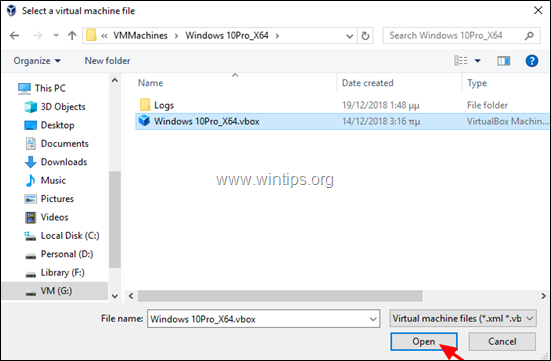
4. Otóż to.
Jesteś skończony! Daj mi znać, czy ten przewodnik Ci pomógł, zostawiając komentarz na temat swojego doświadczenia. Polub i udostępnij ten przewodnik, aby pomóc innym.